В связи с развитием технологий владельцы компаний начали использовать преимущества выхода в цифровой мир, чтобы помочь некоторым сотрудникам уменьшить свою рабочую нагрузку. Это то, что Касея может сделать. Поскольку инструмент очень высокотехнологичен, он экономит много времени, но это не значит, что он может делать это самостоятельно.
Некоторые пользователи желают удалить Касея Mac, они на самом деле жаловались на Kaseya, говоря, что либо потеряли цель своей работы, либо некоторые недостающие функции, которые можно найти в каком-то другом инструменте. Если эти проблемы не обсуждаются, то они попытаются удалить приложение с Mac. Если вы хотите узнать больше, то читайте дальше.
Содержание: Часть 1. Где установлена Kaseya на Mac?Часть 2. Как удалить приложение Kaseya на Mac?Часть 3. Как полностью удалить Kaseya с моего Mac?Часть 4. Вывод
Часть 1. Где установлена Kaseya на Mac?
На компьютерах Mac Kaseya обычно устанавливается в следующих местах:
- /Приложения/: Найдите папку или приложение с именем «Kaseya» или «Kaseya Agent».
- /Библиотека/Поддержка приложений/Kaseya/
- ~/Library/Application Support/Kaseya/ (для пользовательских файлов):
- /Library/LaunchDaemons/ (для автозагрузки или фоновых служб)
- / Библиотека / LaunchAgents /
Так почему удалить Kaseya на Mac? Некоторые пользователи жаловались на его графический интерфейс, его безопасность, отнимающее много времени обучение, тяжелое хранение RMM, проблемы с подключением и многое другое. Некоторые просто решили удалить Kaseya с Mac, а затем переустановить ее снова, чтобы избавиться от проблем, но другие вместо этого просто выбрали альтернативу.

Часть 2. Как удалить приложение Kaseya на Mac?
Если вы лично столкнулись с упомянутыми выше проблемами, возможно, вы приняли решение удалить его на Mac, чтобы либо выбрать альтернативу, либо просто переустановить его снова.
И если вы один из тех людей, которые выбрали бы удалить Kaseya на Mac вручную, то следуйте приведенным ниже рекомендациям:
- Первый — загрузить пакет
KaseyaUninstall.pkg.zipкоторый составляет всего 10 КБ, и извлеките найденное на нем содержимое. - Когда вы закончите, запустите программу установки и установите ее на жесткий диск Macintosh. Обратите внимание, что на самом деле это не установка продукта, а запуск сценария удаления для агента Kaseya.
- Если у вас возникла проблема с установщиком, то перейдите в «Системные настройки" тогда "Безопасность Конфиденциальность» и последнее «Закладка». Разрешите запуск программного обеспечения, выбрав «Открыть в любом случае».
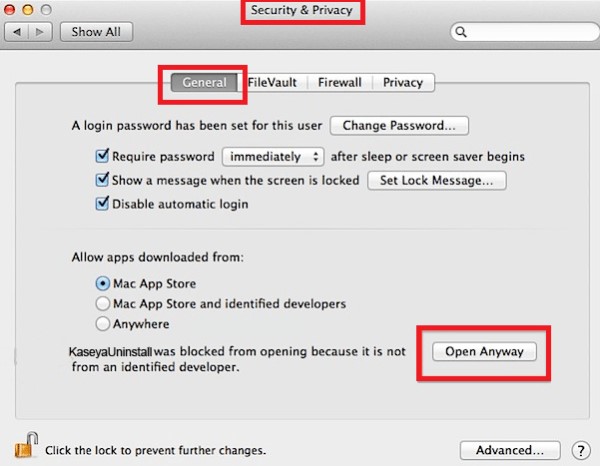
- Далее следует запустить Терминал. После этого запустите «
rm -rf/var/tmp/kpid/Команда. - На агенте с рут правами прошу удалить. В Терминале, чтобы полностью удалить Kaseya на Mac, запустите «
sudo rim -rf/var/tmo/kpid”, а затем введите пароль для продолжения. - Если вы закончили, то агент Kaseya и все его файлы должны быть удалены.
Удаление инструмента вручную может быть проблемой, особенно если вы не знаете, что делаете. Просто внимательно прочитайте приведенное выше руководство, чтобы успешно удалить приложение на Mac и не столкнуться с какими-либо проблемами.
Часть 3. Как полностью удалить Kaseya с моего Mac?
Если вам сложно вручную удалить Kaseya на Mac и вы не хотите загружать файлы, которые могут подвергнуть ваш компьютер опасности, то просто сделайте это с помощью iMyMac PowerMyMac.
Инструмент имеет встроенную защиту, обеспечивающую безопасное удаление. Это означает, что он не будет удалять случайные файлы на вашем компьютере, а только те, которые связаны с выбранным вами приложением или файлами. Так что вы можете безопасно удалить приложения с Mac без остатков.
Ниже приведено руководство по полному удалению Kaseya на Mac:
- Нажмите "SCAN"после выбора"Деинсталлятор приложений», чтобы просканировать все установленные приложения.
- После того, как это будет сделано, перейдите в поле поиска, чтобы ввести имя приложения, которое вы хотите удалить, или посмотрите в категории «Все приложения».
- Найдя его, отметьте его и нажмите «ЧИСТКА». Это должно удалить приложение и все связанные с ним файлы, найденные на вашем Mac.
Он также позволяет вам отфильтровывать любые дубликаты файлов, большие и старые файлы и ненужные приложения. Использование функции «Оптимизация» может помочь вам повысить скорость вашего Mac, что может продлить срок службы вашего Mac, тем самым продлевая срок его службы.

Часть 4. Вывод
Kaseya — отличный выбор для многих ИТ-компаний, но удаление вручную может быть проблемой. Итак, если вы когда-нибудь захотите удалить Kaseya на Mac, то полагайтесь на PowerMyMac. Это не только помогает повысить производительность и срок службы вашего Mac, но и помогает с хранилищем.
С помощью этого инструмента, у вас больше не будет проблем с задержкой. PowerMyMac может помочь при регулярной оптимизации. Более того, у него есть функции, которые вам наверняка понравятся.



